在 atom 中设置代码字体和字号的方法是:1. 打开设置界面(ctrl + , 或 cmd + ,)。2. 进入“editor”标签。3. 在“font family”输入你喜欢的字体,如 monaco 或 fira code。4. 调整“font size”滑动条至适合的字号(如 14-16)。通过这些步骤,你可以个性化你的代码编辑环境,提升编程体验。
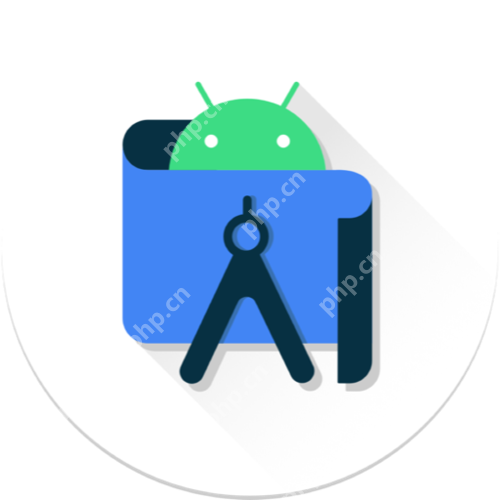
在 Atom 这个充满活力的代码编辑器中调整代码字体和字号,简直是为你的代码世界增添了一抹个性化的色彩。让我们来探讨一下如何做到这一点,同时分享一些我在这方面的经验。
当你第一次打开 Atom,可能会注意到默认的字体和字号不太适合你的眼睛或编码风格。调整这些设置不仅能让你更舒适地编写代码,还能提升你的工作效率。经过多次调整,我发现找到最适合自己的字体和字号是多么重要。
要在 Atom 中设置代码字体和字号,你需要进入 Atom 的设置界面。这可以通过点击左下角的设置图标,或者直接按下 Ctrl + ,(在 windows 和 linux 上)或 Cmd + ,(在 macos 上)来实现。进入设置后,点击左侧的“Editor”标签,这里就是你可以尽情发挥的地方。
在“Editor”设置中,你会看到“Font Family”和“Font Size”这两个选项。首先是“Font Family”,这是一个你可以输入自己喜欢的字体的文本框。我个人偏爱使用 Monaco 或者 Fira Code,因为它们不仅美观,还支持编程所需的连字功能。如果你想尝试其他字体,可以在网上搜索一些专门为编程设计的字体,找到最适合你的那一个。
至于“Font Size”,这是一个滑动条,你可以根据自己的屏幕大小和视力调整字号。我通常将字号设置在 14 到 16 之间,这样的字号既能让我清晰地看到代码,又不会让屏幕看起来太拥挤。
// 在 Atom 中设置字体和字号的配置示例 { "editor": { "fontFamily": "Fira Code", "fontSize": 16 } }
在调整字体和字号时,我发现了一个小技巧:如果你在不同的项目中需要不同的字体设置,可以利用 Atom 的项目特定设置功能。在项目根目录下创建一个 .atom 文件夹,并在其中添加一个 config.cson 文件,你可以在其中定义特定于该项目的设置。这样,每次你打开这个项目时,Atom 就会自动应用这些设置。
当然,调整字体和字号也有一些需要注意的地方。首先是性能问题:某些字体,尤其是那些带有连字功能的字体,可能在某些情况下会影响 Atom 的性能。其次是兼容性问题:如果你在团队中工作,确保你选择的字体在所有团队成员的计算机上都可用,否则可能会导致代码显示上的不一致。
在我的编程生涯中,我发现不断尝试和调整是找到最佳设置的关键。不要害怕去尝试不同的字体和字号,找到那个让你觉得最舒适、最高效的组合。Atom 的灵活性和可定制性正是它的魅力所在,让你可以根据自己的需求和喜好来塑造你的编程环境。
总之,调整 Atom 中的代码字体和字号不仅是技术上的操作,更是一种个性化的表达。通过这些简单的步骤,你可以让你的代码编辑器变得更加适合你,提升你的编程体验。



















